如何在win7系统中快速调出照相机?遇到问题怎么办?
18
2025-01-03
在计算机日常使用中,我们难免会遇到系统崩溃或需要重新安装操作系统的情况。而传统的光盘安装方式麻烦且容易损坏,于是许多人转向使用U盘进行系统安装。本文将为大家介绍使用U盘安装Win7系统的详细步骤,让您轻松应对系统安装问题。
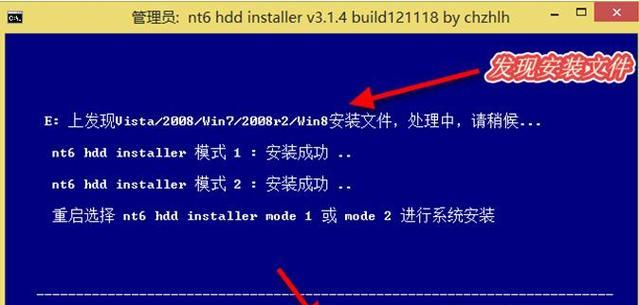
1.选择合适的U盘:选购具有较大容量的U盘(建议16GB以上),确保能够存储Win7系统安装文件及驱动程序。

2.准备Win7系统镜像文件:下载合法的Win7系统镜像文件,并确保文件完整且没有损坏。
3.格式化U盘:将U盘插入电脑,打开磁盘管理工具,选择U盘并进行格式化操作,确保U盘为空白可写入状态。
4.创建可引导的U盘:下载并运行WindowsUSB/DVDDownloadTool工具,按照提示将Win7系统镜像文件写入U盘,使其成为可引导的安装介质。
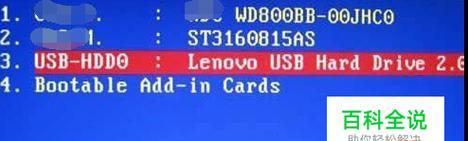
5.设置电脑启动顺序:进入计算机BIOS设置界面,将U盘设为第一启动项,保存设置并重新启动电脑。
6.开始安装:在重启后,系统会自动从U盘启动,进入Win7安装界面。按照提示选择语言、时区等基本设置,并点击“安装”。
7.授权协议及选项:阅读并同意Win7系统的授权协议,在下一步中选择自定义安装选项,以便进行分区及其他高级设置。
8.硬盘分区:根据个人需求,对硬盘进行分区。建议将系统安装在主分区中,以便提高系统运行效率。
9.安装过程:系统将开始进行文件复制和安装的过程,此时需要耐心等待,并确保电脑供电稳定。
10.设置个人信息:在安装过程中,系统会要求输入个人信息和注册码等相关信息。根据提示进行填写,并等待系统继续安装。
11.驱动安装:系统安装完成后,需要手动安装一些硬件驱动程序,以确保设备的正常使用。
12.更新系统:安装完成后,及时更新系统补丁和驱动程序,以提高系统的安全性和稳定性。
13.安装常用软件:根据个人需求,安装常用的软件程序,如浏览器、办公套件等,以满足日常使用需求。
14.数据迁移:将个人文件和数据从备份中恢复到新系统中,确保数据的完整性和安全性。
15.完成安装:重新启动电脑后,即可进入全新的Win7系统。检查各项功能是否正常,并进行相应的个性化设置。
通过使用U盘进行Win7系统安装,您可以摆脱光盘带来的麻烦,轻松快捷地完成系统安装。只需准备好U盘和Win7系统镜像文件,按照本文所述步骤进行操作,即可顺利安装一个稳定高效的操作系统。同时,还可以根据个人需求自由设置分区、安装驱动和软件等,提升使用体验。
版权声明:本文内容由互联网用户自发贡献,该文观点仅代表作者本人。本站仅提供信息存储空间服务,不拥有所有权,不承担相关法律责任。如发现本站有涉嫌抄袭侵权/违法违规的内容, 请发送邮件至 3561739510@qq.com 举报,一经查实,本站将立刻删除。